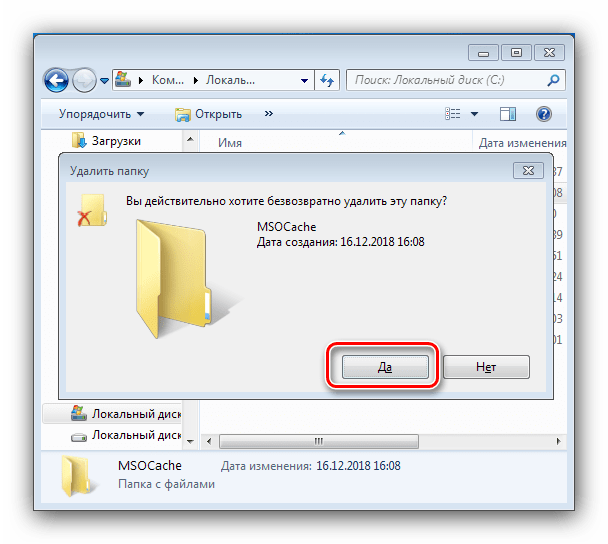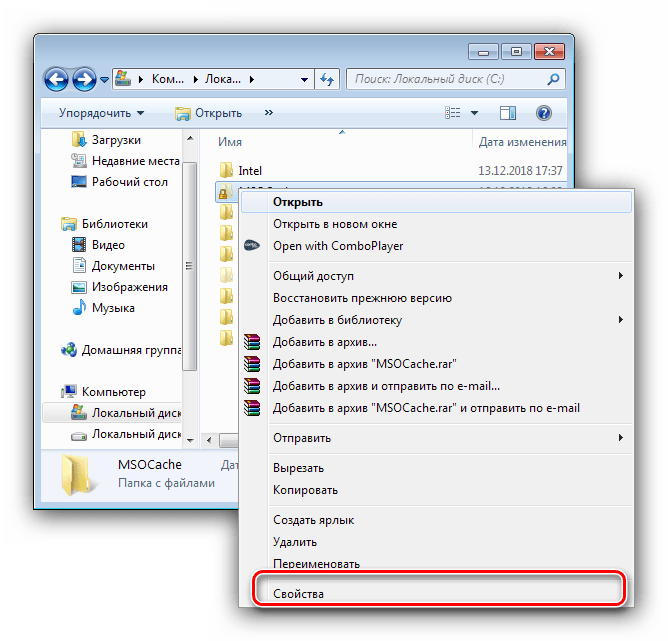Все способы:
- Предназначение «MSOCache»
- Нужно ли удалять «MSOCache»
- Способ 1: Средство «Очистка диска»
- Способ 2: Удаление вручную
- Папка «MSOCache» не удаляется
- Заключение
- Вопросы и ответы: 0
Пользователи, которые включили отображение скрытых файлов в Windows 7, могут натолкнуться на директорию «MSOCache», расположенную на системном диске. Сегодня мы хотим рассказать о том, что она собой представляет, для чего нужна, и можно ли её удалять.
Предназначение «MSOCache»
Обычно рассматриваемую папку можно найти в корне диска, на котором установлена операционная система.
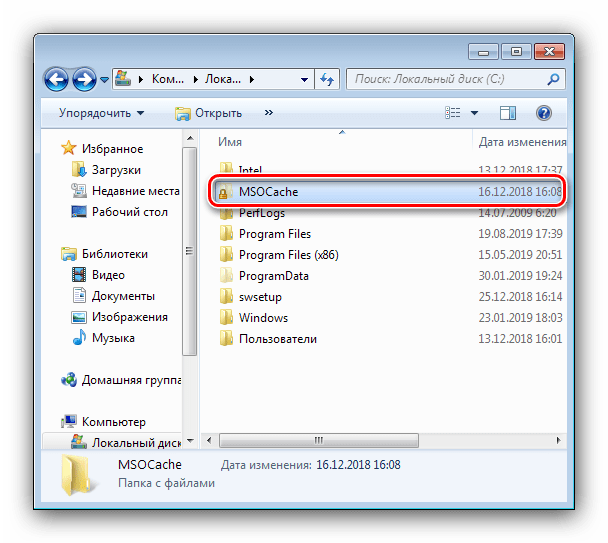
Уже по этому можно понять, что данный каталог каким-то образом относится к ОС или какому-то из её компонентов. Действительно, «MSOCache» связан с продуктами Microsoft – в этом каталоге находится кэш установочных данных пакета Microsoft Office. Грубо говоря, это резервная копия файлов, с помощью которых приложения пакета будут восстановлены, если произойдет фатальная ошибка, посредством специализированного инструмента.
Нужно ли удалять «MSOCache»
Каталог кэширования установочной информации создаётся автоматически при инсталляции или обновлении Microsoft Office. Занимаемый этой папкой объём редко превышает 1 Гб, что не очень много. Однако порой файлы в «MSOCache» могут быть заражены вирусами или же оказаться тем или иным образом повреждены (например, вследствие сбоев накопителя), отчего становятся бесполезными. В подобных случаях стоит прибегнуть к удалению.
Внимание! Каталог «MSOCache»не стоит удалять без веских на то причин!
Стоит отметить, что для манипуляций с рассматриваемой папкой понадобится учётная запись с правами администратора.
Урок: Как получить права администратора в Windows 7
После того как админский аккаунт создан, можно переходить к удалению «MSOCache».
Способ 1: Средство «Очистка диска»
Первый вариант, более щадящий, заключается в использовании стандартного инструмента «Очистка диска».
- Откройте «Пуск» и перейдите к меню «Все программы».
- Далее перейдите последовательно по директориям «Стандартные» – «Служебные» и выберите «Очистка диска».
- При запуске утилита попросит определить диск – установите системный (как правило, это диск C:).
- Подождите, пока средство проведёт проверку накопителя. Данная процедура может занять некоторое время, поэтому запаситесь терпением. После появления окна выбора файлов отметьте флажком пункт «Файлы установки Office» и кликните по кнопке «Очистить системные файлы».
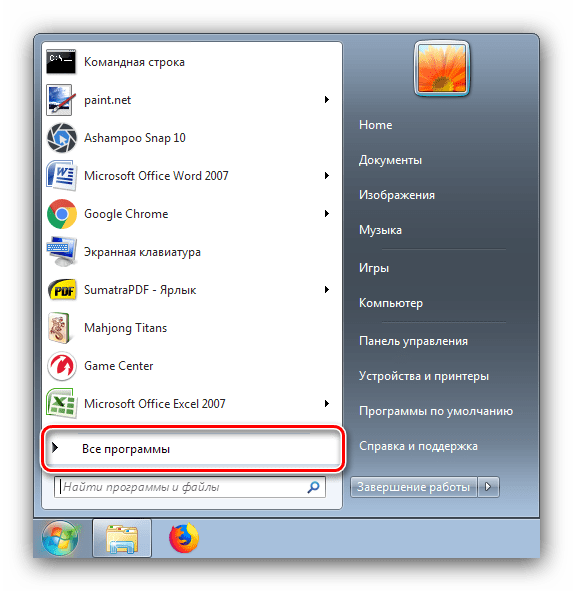
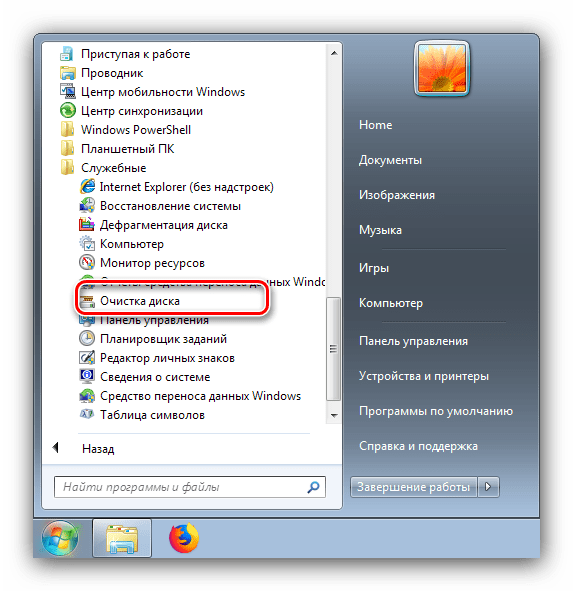
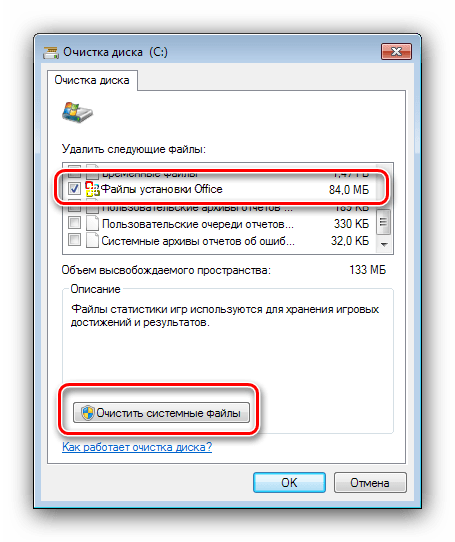
Подтвердите операцию и дождитесь её завершения.
Способ 2: Удаление вручную
Более простой метод стирания каталога «MSOCache» выполняется вручную, через «Проводник».
- Откройте системный накопитель, найдите в нём требуемую директорию и выделите её.
- Для удаления через «Корзину» кликните ПКМ по выделенной папке и выберите соответствующий пункт в контекстном меню. Сработает также нажатие на клавишу Del.
- Безвозвратно удалить «MSOCache» можно сочетанием клавиш Shift+Del – нажмите эту комбинацию и подтвердите своё желание стереть выбранные данные.
Если же перед этим папка была перемещена в «Корзину», откройте ее и воспользуйтесь кнопкой «Очистить корзину».
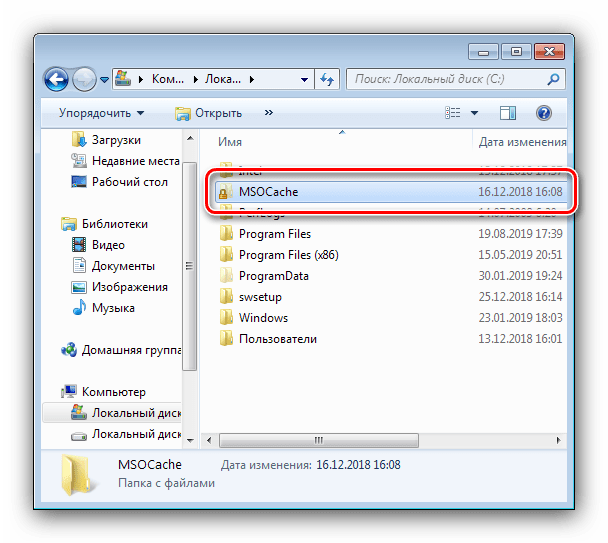
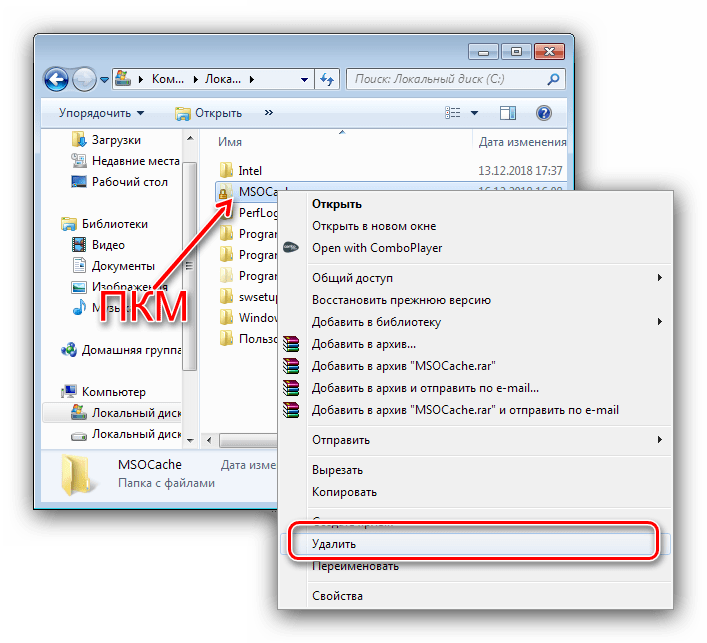
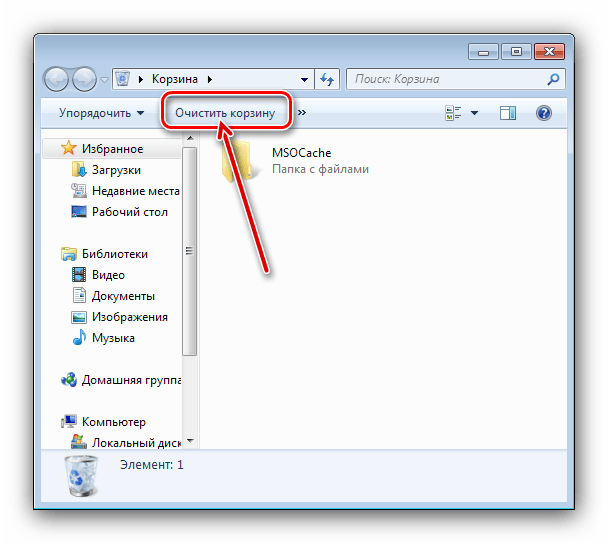
Папка «MSOCache» не удаляется
Порой можно столкнуться с тем, что рассматриваемая папка отказывается удаляться. Рассмотрим последовательность действий, необходимых для решения этой проблемы.
- Ещё раз убедитесь, что в учётной записи, из-под которой производится удаление, есть привилегии администратора – без них «MSOCache» не стереть.
- Также нелишним будет проверить, не защищена ли папка от записи. Для этого выделите её, вызовите контекстное меню и воспользуйтесь пунктом «Свойства».
На вкладке «Общие» найдите блок «Атрибуты». Скорее всего, будет отмечена запись «Только для чтения». Снимите с неё отметку и нажмите «Применить», затем попробуйте удалить каталог снова.
- Если приведённые выше рекомендации оказались неэффективны, стоит попытаться стереть «MSOCache» из «Безопасного режима». Потребуется перевести в него ОС, а затем воспользоваться одним из рассмотренных нами методов удаления.
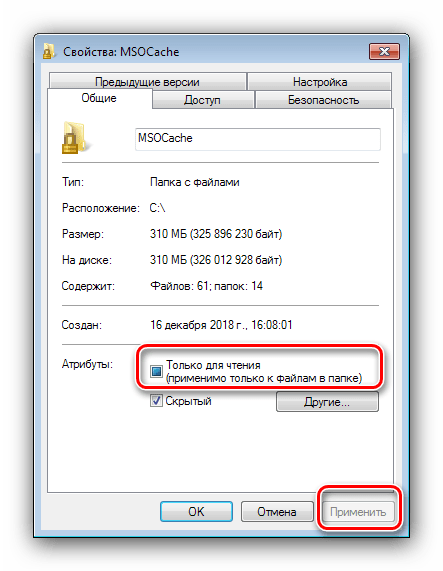
Заключение
Таким образом, мы выяснили причину появления папки «MSOCache», её назначение и ознакомили вас с методами её удаления в случае необходимости.
Наша группа в TelegramПолезные советы и помощь
-
Home
-
News
- What Is MSOCache Folder on Windows 10? Should You Delete It?
By Daisy | Follow |
Last Updated
Do you know what the MSOCache folder is? Can you delete it? If it can be deleted, how to delete it? If you don’t know and want to find the answers to the above questions, you can read this post from MiniTool carefully. Here is a detailed introduction.
What Is MSOCache
what is MSOCache? MSOCache is a folder that resides in the system root directory and is associated with Microsoft Office. The MSOCache folder was created by Microsoft Office during the installation process and was later used by the software as the “local installation source”.
In some cases, folders may take up GB of space and are hidden by default. Office comes with many patches and other regular updates, so whenever any repair/update process is involved, the MSOCache folder will provide and store the basic files needed in the process.
Should You Delete It
Should you delete it? The answer is no. It is strongly recommended that you do not delete from the MSOCache folder because if you do then Microsoft Office may lose its ability to repair or patch. After deleting, you need to install the CD every time you patch or repair.
Similarly, even if you do delete the folder in the usual way, there will be many entries in the registry that need to be organized to make it work properly.
How to Check If the MSOCache Folder Exists
Here is how to see if the MSOCache folder exists on the computer system. First, you need to open Windows Explorer. Then, you need to click the View tab and check the Hidden Items box. Then, you can see if the MSOCache folder exists on the computer system.
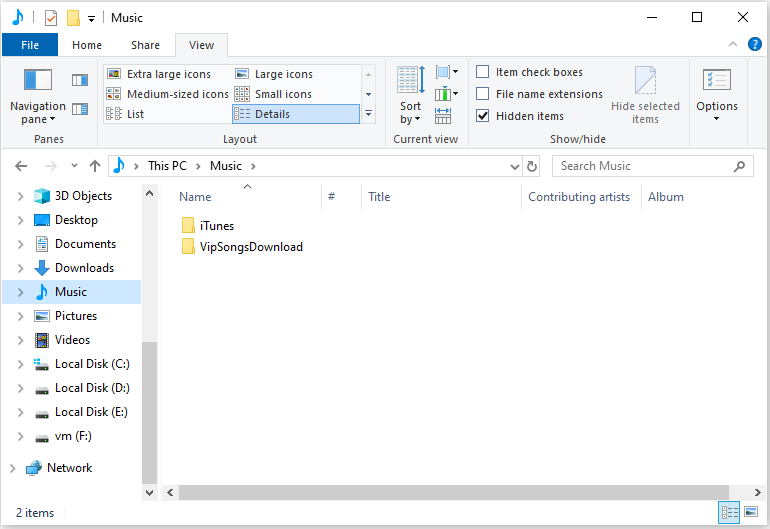
Alternative Way to Delete the MSOCache Folder
If you are annoyed by the space taken up when MSOCache folders are stored in the root directory. There is an alternative method that requires you to move the MSOCache folder to another directory without losing any functionality. Now, you can follow the steps below to do that:
Step 1: Open the drive where you want to store the MSOCache folder, right-click anywhere, and click the New Folder option.
Step 2: Name the folder C (The Root Directory) and press the Enter key. Right-click the MSOCache folder and select Cut.
Step 3: Navigate to the C folder in the other directory we just created, and paste the folder here.
Step 4: After the copying process is complete, press the Windows key + R key to open the Run box. Type CMD and press Enter to open the command prompt.
Step 5: Type CD \ and press Enter. Type in the following command and press Enter.
MKLINK /J MSOCache D: \C\MSOCache
Step 6: Type Exit and press Enter.
Also see: Command Prompt Windows 10: Tell Your Windows to Take Actions
Final Words
To sum up, this post introduces information about MSOCache. You can know what it is, how to check if it exists on your computer, and how to delete it on Windows 10. If you have any questions, you can share it in the comment zone.
About The Author
Position: Columnist
Having been an editor at MiniTool since graduating college as an English major, Daisy specializes in writing about data backups, disk cloning, and file syncing as well as general computer knowledge and issues. In her free time, Daisy enjoys running and going with friends to the amusement park.
Любознательности современных юзеров компьютерных систем нет предела. В конце концов, наступает тот день, когда пользователь хочет узнать, как работает система, или для чего нужны некоторые файлы и директории. И папка MSOcache (Windows 7, 8, 10, Vista, XP) интересна очень многим.
Для начала давайте посмотрим, что же собой представляет данная директория. Как говорится, не нужно быть семи пядей во лбу, чтобы разобраться с расшифровкой аббревиатуры.

Как, наверное, уже многим понятно, cache – это кэшированные файлы. Сокращение MS явно относится к названию корпорации Microsoft, ну а литера «O» — не что иное, как сокращение от программного продукта Office.
Таким образом, получаем общее значение – папка кэшированных файлов Microsoft Office. Правда, найти ее не совсем просто. Дело в том, что эта директория является скрытой. Для ее просмотра необходимо в том же Проводнике включить режим отображения скрытых файлов и папок.
Для чего могут понадобиться файлы папки?
Теперь давайте пристальнее посмотрим на объект MSOcache. Что за папка имеется у нас в данном случае, и для чего она предназначена? Все просто.
Как известно, ни один программный продукт, в том числе и приложения Microsoft Office, не застрахован от возникновения ошибок или сбоев в работе, возникающих при совершенно непредвиденных обстоятельствах. Иногда это доходит до того, что программный пакет приходится переустанавливать заново. А ведь это занимает определенное время.
Более того, если приложение настроено в связи с потребностями самого пользователя, после повторной инсталляции можно получить, так сказать, «чистый» продукт, и настраивать его придется заново.
Чтобы не заниматься такими вещами, и создана директория MSOcache. Что за папка, и для чего она нужна, спросите вы? А вот для чего. Она хранит данные для восстановления приложений MS Office. По сравнению с повторной установкой такой процесс занимает считанные минуты, в зависимости от быстродействия системы, степени повреждения того или иного приложения или типа возникающей ошибки.
Можно ли удалить папку MSOcache?
Естественно, места эта директория занимает немало, но, как правило, не более 1 Гб. При современных объемах винчестеров, это, как говорится, капля в море. Но вот если в компьютерной системе установлен жесткий диск относительно небольшого размера, тут уж каждый мегабайт на счету. Поэтому-то у многих юзеров и возникает вопрос, можно ли удалить этот компонент из системы.

Естественно, удалить эту папку можно, причем без всяких болезненных последствий для системы. Вот только после сбоев восстановить приложения в автоматическом режиме не получится. Поэтому необходимо заранее запастись установочным дистрибутивом оригинальной версии MS Office, которая в данный момент инсталлирована на компьютере. Это может быть оптический диск, флэшка или любой другой съемный носитель. Как уже понятно, если человек решился удалить папку MSOcache, то и установочные файлы держать на винчестере он явно не будет.
Опять же, при переустановке всех программ, входящих в основной пакет MS Office, юзер получит «чистый» продукт, и перестраивать его под себя придется вручную.

Необходимо обратить внимание и на процесс удаления. Обычное удаление из Проводника с перемещением в Корзину не рекомендуется. Тут нужно использовать специальный инструмент Windows в виде очистки диска, где выбираются установочные компоненты MS Office.
Заключение
Вот, собственно, вкратце и все, что касается темы «MSOcache: что за папка?». Теперь каждый пользователь волен сам выбирать, оставить эту директорию на винчестере или удалить. Впрочем, можно посоветовать эту папку все-таки не трогать, поскольку восстановление программ в виде, нужном юзеру, происходит, во-первых, автоматически, а во-вторых, намного быстрее, чем повторная инсталляция.
Единственное, на что нужно обратить внимание, это метод удаления, иначе можно нанести непоравимый вред всей системе в целом.
Всем даровчик. Опять мы говорим о Windows 10 и о непонятных вещах в ней. Мне даже мысль в голову пришла, что в этой Windows 10 слишком много косяков всяких… Ладно, негатива нем не нужно. Так, что там у нас сегодня? А сегодня мы будем изучать папку USOPrivate, я покопаюсь в интернете, достану инфу и здесь ее изложу в удобном формате.
Ребята, инфы нет вообще по поводу USOPrivate, я нашел только то, что это относится к обновлениям и эта инфа кстати на официальном форуме Microsoft.
Нужно ли удалять эту папку? Нет ребята, я так не думаю. Если она идет от винды, то значит так нужно, пусть будет.
Ребята, я в шоке.. Ну кто бы мог подумать, что и у меня эта папка есть.. Я открыл эту папку:
C:ProgramData
Ну и вот смотрите сами:

Тут даже две папки похожи по названиям, это USOPrivate и USOShared =) Посмотрим что внутри? Давайте! Вот я открыл папку USOPrivate, внутри как мы видим есть еще папка UpdateStore:

Внутри папки UpdateStore какие-то два файла, это UpdateCspStore.xml и updatestore51b519d5-b6f5-4333-8df6-e74d7c9aead4.xml:

Без понятия что это за файлы. Но у меня точно вирусов нет, это стопудово, так как безопасность на высшем уровне.
Потом я открыл папку USOShared, внутри вижу папку Logs:

Зашел в папку Logs, а внутри вот что:

Просто куча файлов с расширением etl.. Когда я покрутил мышкой список файлов, то я там увидел еще много файлов, в имени которых фигурирует слово Update, смотрите:

То есть все сходится, это имеет какое-то отношение к обновлениям.
В общем какой можно сделать вывод? Папки USOPrivate и USOShared это никак не от вирусов. У меня их не может быть, поверьте, так как все очень жестко контролируется, программы не ставятся, в интернет допуск только ограниченным процессам. То есть все под контролем. Я не знаю можно ли эти папки удалять, мне даже в голову такая мысль не пришла, ибо их создала сама винда. И весят они почти ничего. Так что я вам тоже не советую их удалять…
На этом все ребята, думаю мы разобрались и поняли, что об этих папках стоит забыть. Удачи вам и счастья в жизни!
Офисный кэш
Если разделить название папки на две части, то получим такие составляющие:
- MSO – сокращение от Microsoft Office;
- Cache – кэшированные данные.
Картина немного складывается. Значит речь идет о каталоге, имеющим отношение к офисному комплексу Майкрософт. Скорее всего, он установлен на Вашем компьютере, поэтому и создается соответствующая папка. При чём это никак не зависит от версии Виндовс – ситуация характерна как для устаревшей XP, так и для более новой «десятки».
Вот только мучает меня (и не только меня) вопрос – а отчего данный элемент скрыт по умолчанию? Его можно заметить только если активировать просмотр «невидимого» контента файловой системы.
Это делается – либо в «Параметрах проводника» (через панель управления), на вкладке «Вид»:


Либо же прямо в окне «Мой компьютер» выбираем «Вид» и отмечаем галочкой «Скрытые элементы».
Но зачем это нужно? Что прячет от нас Microsoft? Ничего страшного в этом нет. Далее разберёмся в назначении директории.
Особенности МСОкэш
На самом деле, в процессе инсталляции офисных приложений нам предлагают указать, какие данные следует установить полностью (чтобы они запускались напрямую), а какие – частично, с возможностью загрузки недостающих компонентов. К примеру, определенная функция в Word Вам изначально не была нужна (допустим, справочная информация), но когда понадобилась, и Вы нажали на кнопку в программе, то появляется окно установки дополнения.
Так вот эти модули инсталлируются как раз-таки из папки MSOCache. Если бы кэш отсутствовал, то Вам пришлось бы искать установочный дистрибутив (на диске или любом другом источнике).
Второй важный момент – каталог нужен для восстановления работоспособности MS Office после сбоев системы Windows 10 8 7. Причины могут быть разные – внезапное выключение ПК, вирусное воздействие. И если какой-то функционал начинает работать некорректно, то производится восстановление из скрытого хранилища.
Таким образом Вы экономите массу времени, ведь не нужно переустанавливать громоздкий офисный набор приложений. Но если Вы используете не лицензионный софт, репаки с торрентов, то зачастую указанная директория автоматически удаляется сразу после успешного копирования файлов на диск. Или же она остается, но внутри неё – пустота.
Автор рекомендует:
MSOcache что за папка, можно ли удалить?
Если внимательно читали вышеизложенный материал, то вывод очевиден – не стоит трогать этот элемент. Не зря его скрывают от пользовательских глаз. Да, занимает он порой до 5 Гб. Но если часто запускаете Word, Excel, PowerPoint на работе, дома – то лучше оставить всё как есть. Иначе может случится ситуация, когда в результате ошибки (сбоя) программа перестанет корректно работать, дистрибутива для восстановления под рукой не окажется. Как результат – трата времени (как минимум – час).
Вдруг решили окончательно избавиться от объекта, то вот два метода:
- Находим каталог на диске C. Кликаем по нему правой кнопкой мышки и выбираем в меню пункт «Удалить». Можно выделить левой клавишей мышки на нажать Del на клавиатуре. Теперь остаётся только очистить корзину;
- Способ №2 – более продолжительный, но максимально корректный с точки зрения правильного обращения с Windows. Нужно открыть свойства системного накопителя и перейти к очистке диска:
После непродолжительного сканирования отобразиться перечень элементов, которые реально устранить. Находим соответствующий пункт и отмечаем его:
Вот и всё. Теперь вы знаете MSOcache что это за папка в Windows, нужна ли она, можно ли удалять.

30.12.201810:00666Виктор ФелькИнформационный портал IT Техник
Любознательности современных юзеров компьютерных систем нет предела. В конце концов, наступает тот день, когда пользователь хочет узнать, как работает система, или для чего нужны некоторые файлы и директории. И папка MSOcache (Windows 7, 8, 10, Vista, XP) интересна очень многим.
MSOcache: что за папка?
Для начала давайте посмотрим, что же собой представляет данная директория. Как говорится, не нужно быть семи пядей во лбу, чтобы разобраться с расшифровкой аббревиатуры.

Как, наверное, уже многим понятно, cache – это кэшированные файлы. Сокращение MS явно относится к названию корпорации Microsoft, ну а литера «O» – не что иное, как сокращение от программного продукта Office.
Таким образом, получаем общее значение – папка кэшированных файлов Microsoft Office. Правда, найти ее не совсем просто. Дело в том, что эта директория является скрытой. Для ее просмотра необходимо в том же Проводнике включить режим отображения скрытых файлов и папок.
Для чего могут понадобиться файлы папки?
Теперь давайте пристальнее посмотрим на объект MSOcache. Что за папка имеется у нас в данном случае, и для чего она предназначена? Все просто.
Как известно, ни один программный продукт, в том числе и приложения Microsoft Office, не застрахован от возникновения ошибок или сбоев в работе, возникающих при совершенно непредвиденных обстоятельствах. Иногда это доходит до того, что программный пакет приходится переустанавливать заново. А ведь это занимает определенное время.
Более того, если приложение настроено в связи с потребностями самого пользователя, после повторной инсталляции можно получить, так сказать, «чистый» продукт, и настраивать его придется заново.
Чтобы не заниматься такими вещами, и создана директория MSOcache. Что за папка, и для чего она нужна, спросите вы? А вот для чего. Она хранит данные для восстановления приложений MS Office. По сравнению с повторной установкой такой процесс занимает считанные минуты, в зависимости от быстродействия системы, степени повреждения того или иного приложения или типа возникающей ошибки.
Можно ли удалить папку MSOcache?
Естественно, места эта директория занимает немало, но, как правило, не более 1 Гб. При современных объемах винчестеров, это, как говорится, капля в море. Но вот если в компьютерной системе установлен жесткий диск относительно небольшого размера, тут уж каждый мегабайт на счету. Поэтому-то у многих юзеров и возникает вопрос, можно ли удалить этот компонент из системы.

Естественно, удалить эту папку можно, причем без всяких болезненных последствий для системы. Вот только после сбоев восстановить приложения в автоматическом режиме не получится. Поэтому необходимо заранее запастись установочным дистрибутивом оригинальной версии MS Office, которая в данный момент инсталлирована на компьютере. Это может быть оптический диск, флэшка или любой другой съемный носитель. Как уже понятно, если человек решился удалить папку MSOcache, то и установочные файлы держать на винчестере он явно не будет.
Опять же, при переустановке всех программ, входящих в основной пакет MS Office, юзер получит «чистый» продукт, и перестраивать его под себя придется вручную.

Необходимо обратить внимание и на процесс удаления. Обычное удаление из Проводника с перемещением в Корзину не рекомендуется. Тут нужно использовать специальный инструмент Windows в виде очистки диска, где выбираются установочные компоненты MS Office.
Заключение
Вот, собственно, вкратце и все, что касается темы «MSOcache: что за папка?». Теперь каждый пользователь волен сам выбирать, оставить эту директорию на винчестере или удалить. Впрочем, можно посоветовать эту папку все-таки не трогать, поскольку восстановление программ в виде, нужном юзеру, происходит, во-первых, автоматически, а во-вторых, намного быстрее, чем повторная инсталляция.
Единственное, на что нужно обратить внимание, это метод удаления, иначе можно нанести непоравимый вред всей системе в целом.
Используемые источники:
- https://990x.top/usoprivate-chto-za-papka-v-windows-10.html
- https://it-tehnik.ru/software/windows-10/msocache.html
- https://fb.ru/article/211235/msocache-chto-za-papka-i-mojno-li-ee-udalit
Всем привет! Сегодня в статье речь пойдет про очень интересную папку «MSOCache». Я расскажу вам – что это за папка и для чего она нужна, и можно ли её удалить из операционной системы. Напоминаю, что вы всегда можете обратиться ко мне за помощью в комментариях.
Содержание
- Значение папки
- Видео
- Задать вопрос автору статьи
Значение папки
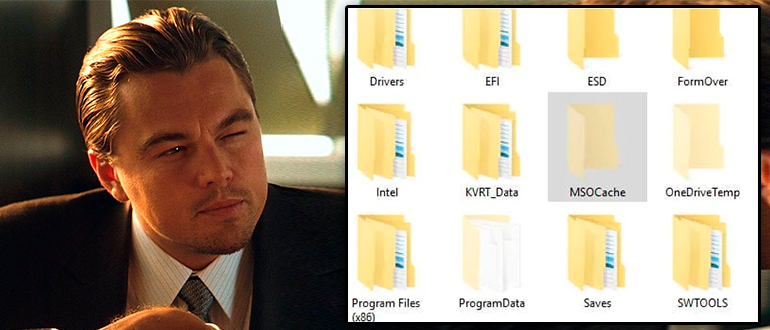
MSOCache (Microsoft Office Cache) – это системная папка, хранящая в себе временные файлы, а также данные резервной копии, которые необходимы для пакета Microsoft Office. Как правило, папка не занимает больше места чем 1 ГБ. Как можно понять из определения, по большей части в ней хранится кэш и другие временные файлы, которые необходимы для работы Word, Excel, PowerPoint и других офисных программ.
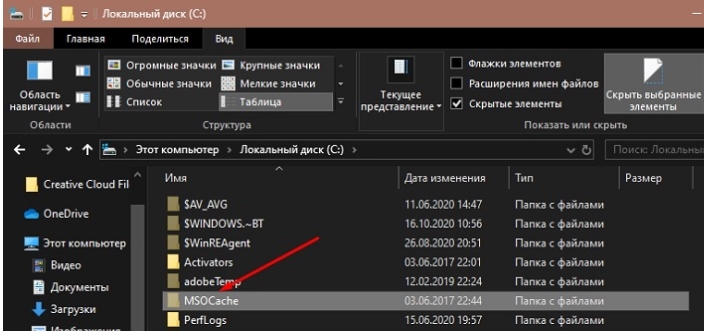
Кэш и временные файлы нужны для того, чтобы программа хранила там некоторые данные, для взаимодействия с пользователем. Дополнительно там хранятся файлы для установки и восстановления программ из резервной копии. То есть, если что-то пойдет не так, приложение поломается, перестанет запускаться, вылезет ошибка – система автоматически восстановит её из этой резервной копии.
Можно ли удалить папку MSOCache?
Нет, удалять её не стоит, так как в таком случае вы рискуете поломать логику работы программы. Не забываем, что там дополнительно хранятся файлы резервной копии, которые нужны для восстановления. И еще один момент – она все равно пересоздается после того, как вы запустите Office и будет там хранить кеш. По началу она будет весить не так много, но по итогу размер в любом случае вырастит до того, который вы видите сейчас. Конечно, никто вам не запрещает удалять эту папку, но я бы на вашем месте этого не делал.
Что делать, если у меня не хватает места на диске?
В таком случае лучше произвести удаление других лишних файлов и папок. Для этого советую почитать инструкции ниже:
- Как очистить диск «C:\» от ненужных файлов.
- Комплексная чистка системы от мусора.
- Мера по ускорению системы и ПК.
- Как расширить диск «C:\» за счет диска «D:\».
Первые два способа позволяют вам удалить все лишние файлы, кеш и временные данные, которые вам не нужны. Предпоследняя инструкция поможет вам, если ваша операционная система и ПК стали сильно тормозить. Если же на диске слишком мало места, то можно его расширить за счет соседнего раздела.
На этом статья подошла к концу. Вроде бы я рассказал все, что хотел. Если у вас есть какое-то свое интересное дополнение, или вы хотите задать мне вопрос – пишите в комментариях. Давайте помогать друг другу вместе.